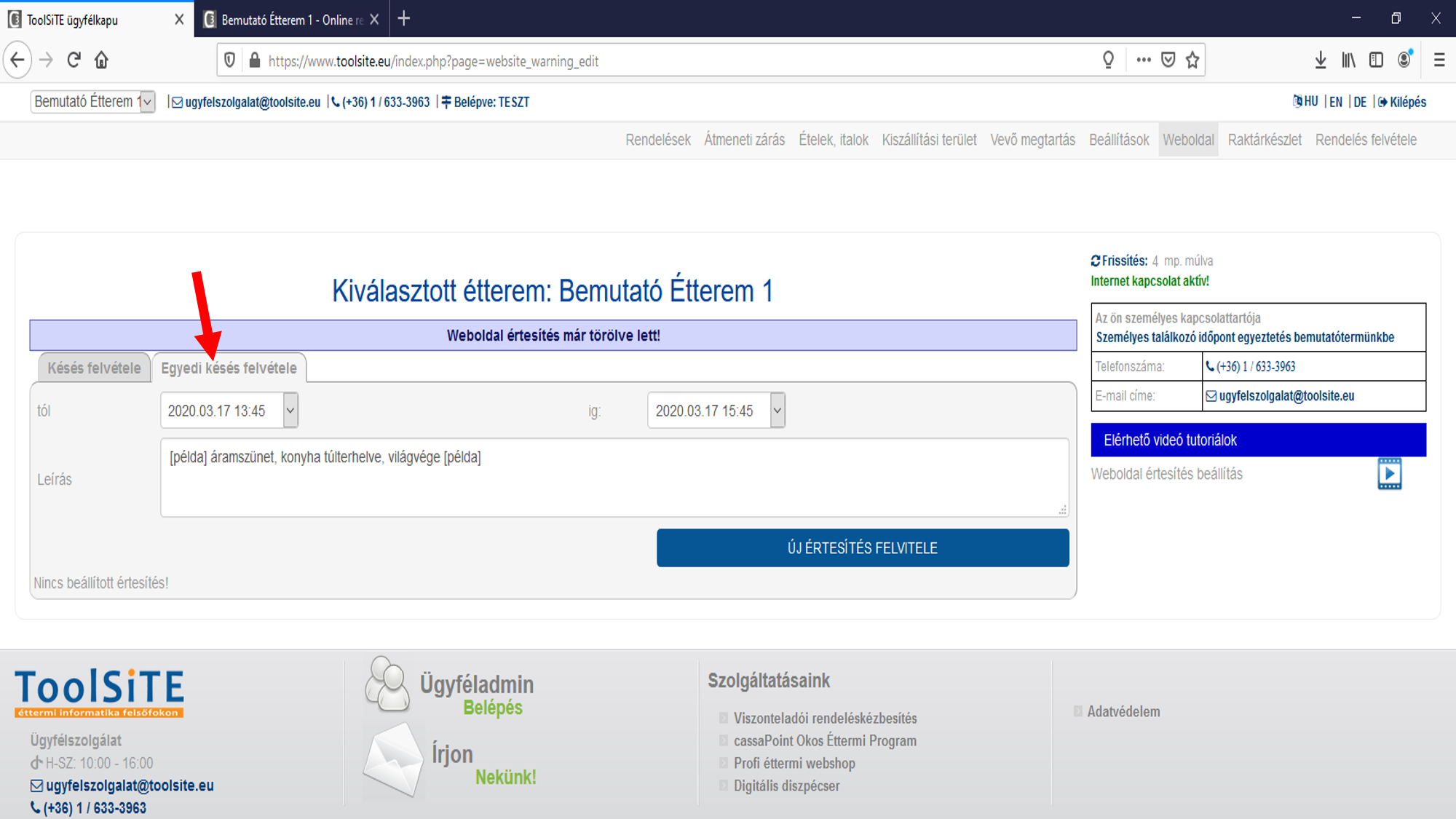Ügyfélkapu kisokos
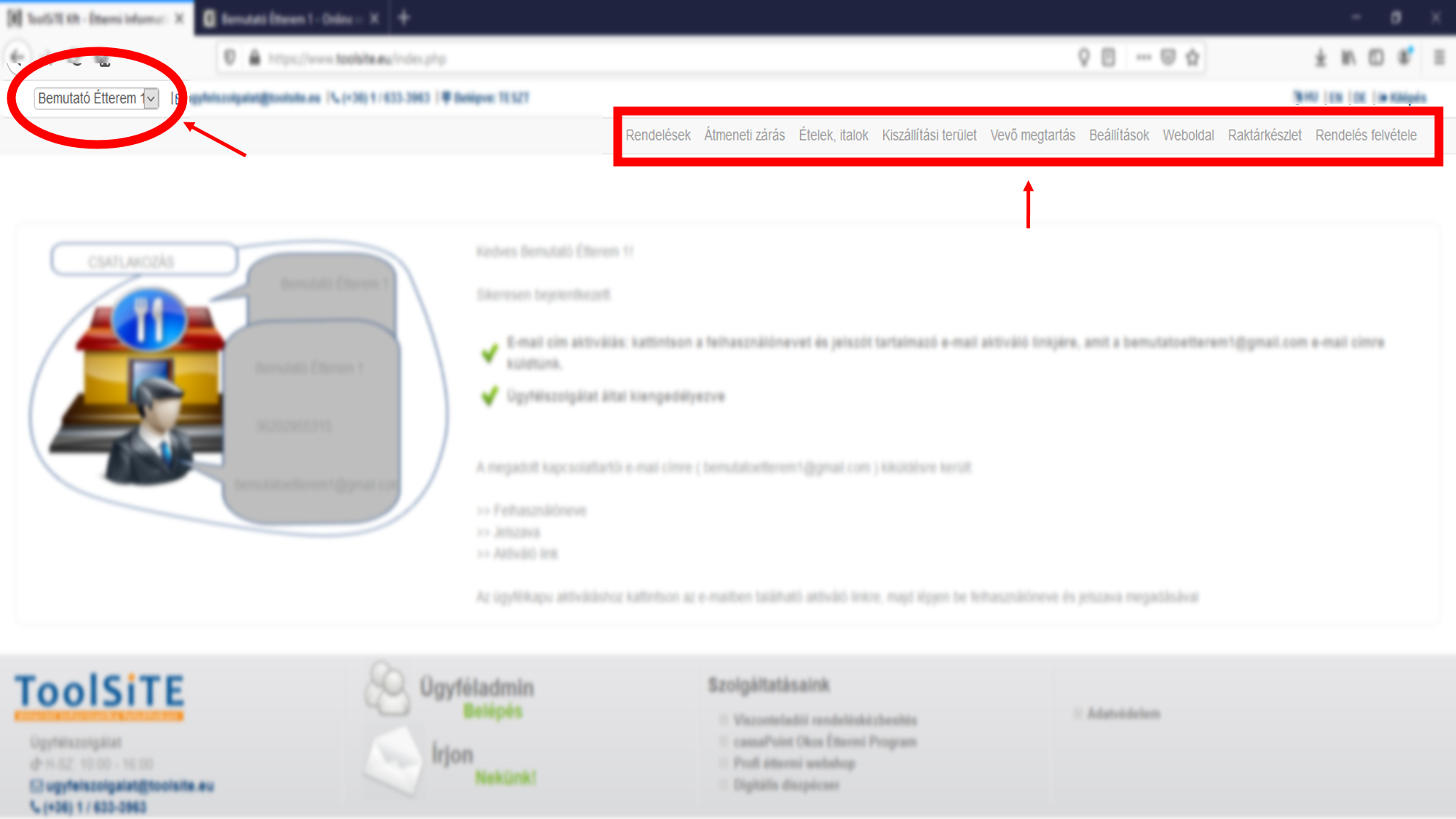
Baloldalon a legördülő menüben tudod kiválasztani, melyik étterem (ha több van) ügyfélkapuját szeretnéd látni.
Jobb oldalon a főbb menüpontokat is itt találod.
RENDELÉSEK:
Most itt vagy: Rendelések>>Rendelések
Szűkíteni az éttermek között a pipák segítségével tudtok.
Itt az összes rendelést fogjátok látni.
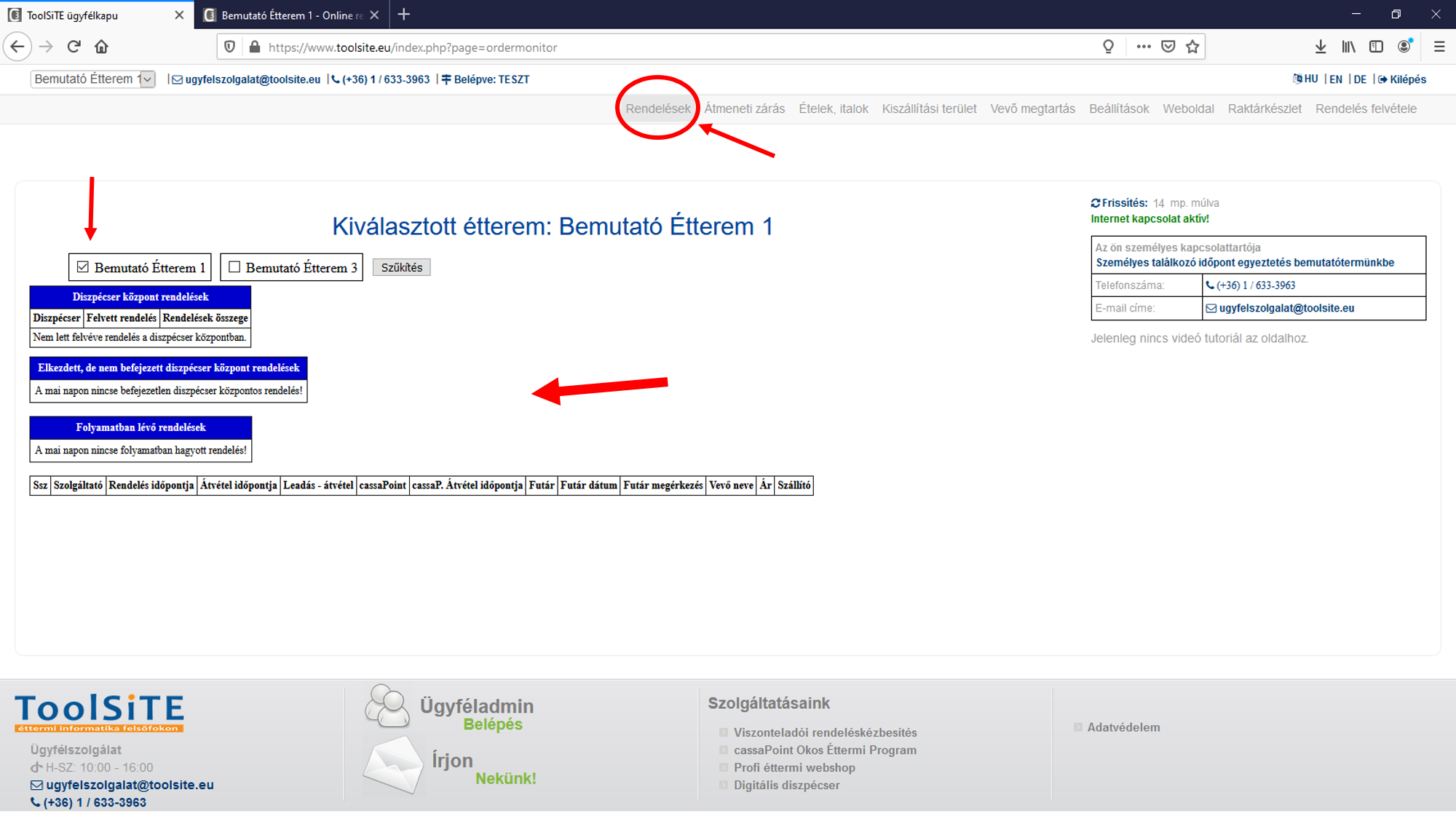

Most itt vagy: Rendelések>>Rendeléskövető
Itt tudod beállítani, mely időszak/nap rendelései jelenjenek meg.
A legördülő menüben tudod kiválasztani az adott éttermet
Katt a rendelésre és egy ablak fog felugrani annak részleteivel
Ha probléma, kérdés, kérés adódott a rendeléssel kapcsolatban, ide írd meg nekünk, és a „Küld” gombra kattintva probléma bejelentése megtörténik.
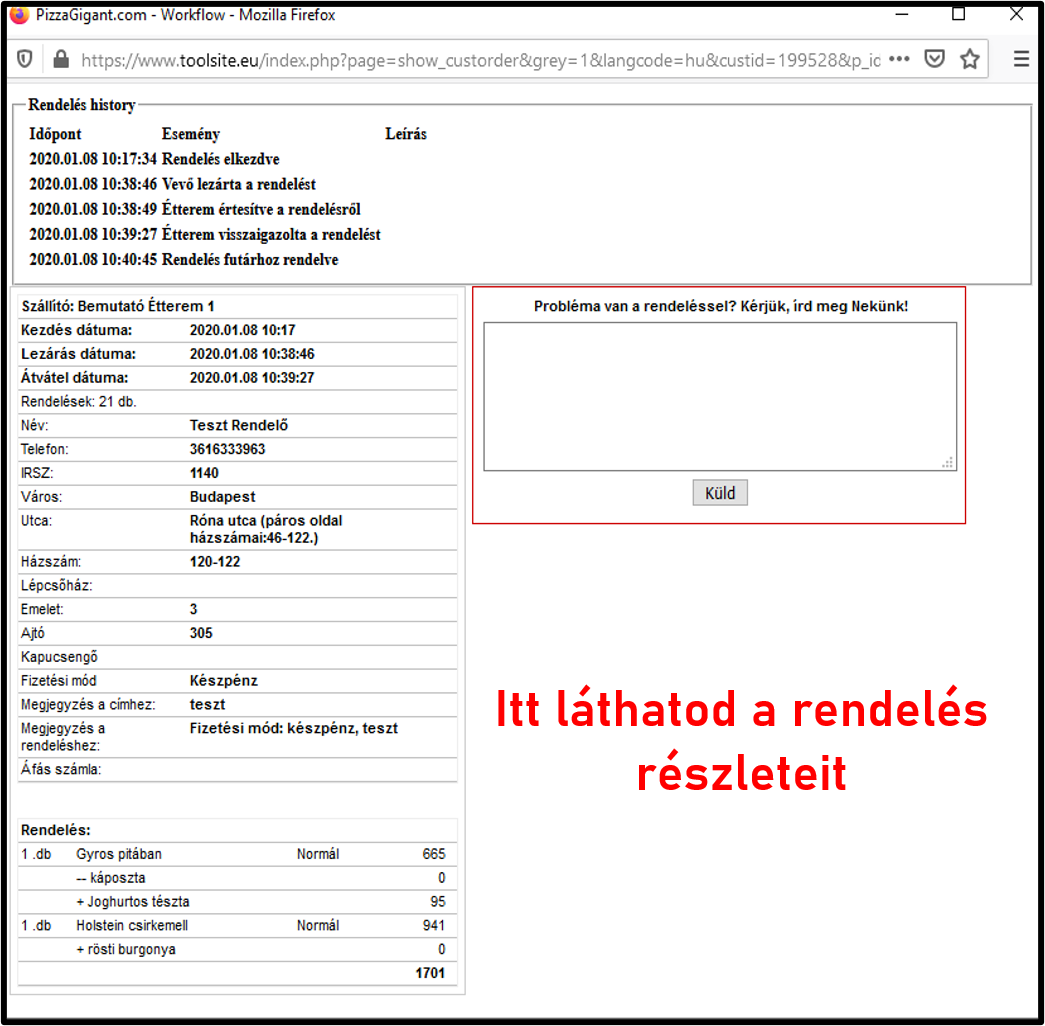
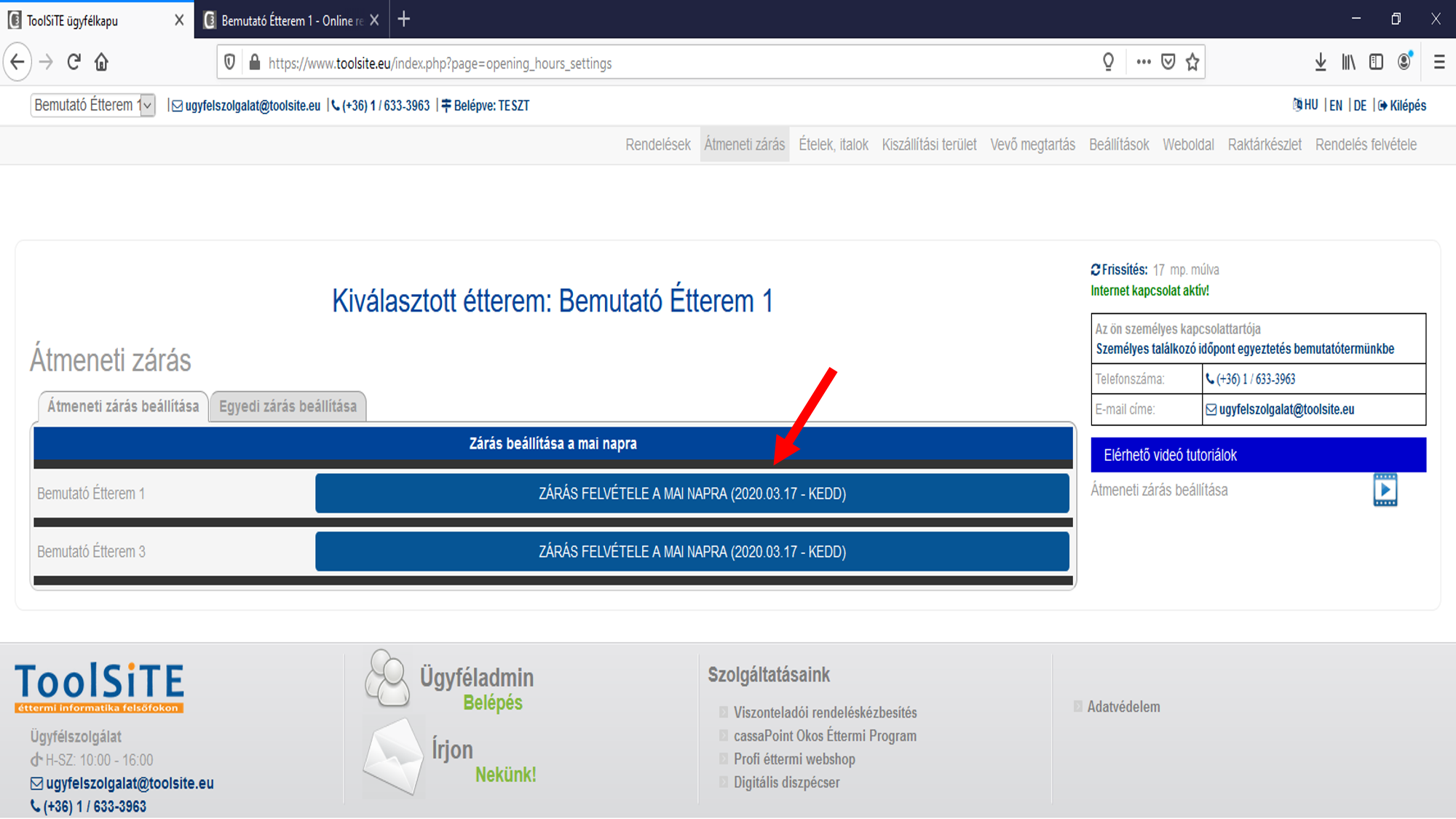
ÁTMENETI ZÁRÁS:
Katt a feliratra, és a zárás (csak a mai napra vonatkozólag!) automatikusan meg fog jelenni az étterem honlapján.
Ha kinyitni szeretnél, katt a feliratra (ÉTTEREM KINYITÁSA), és a nyitás automatikusan meg fog jelenni az étterem honlapján
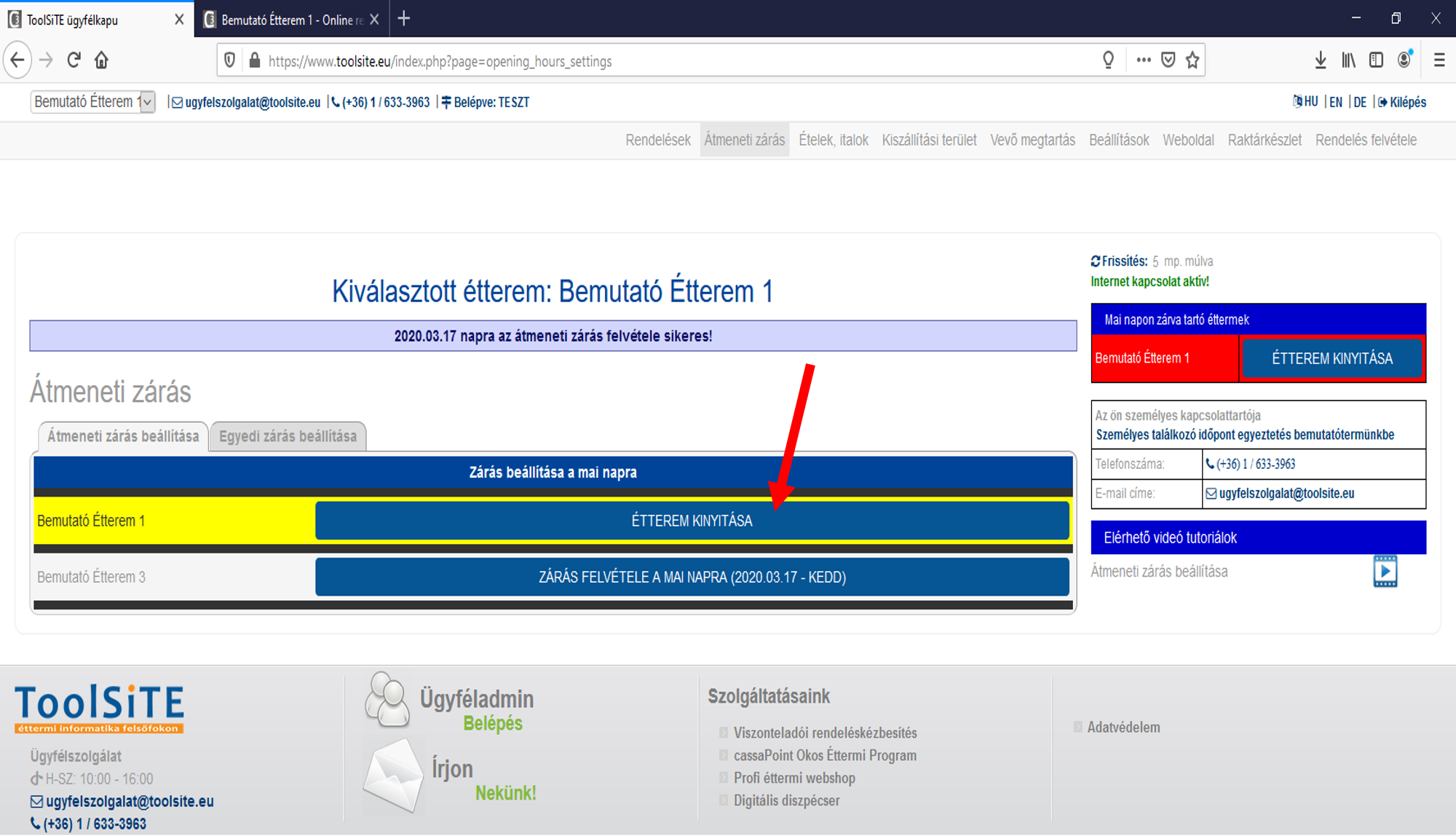
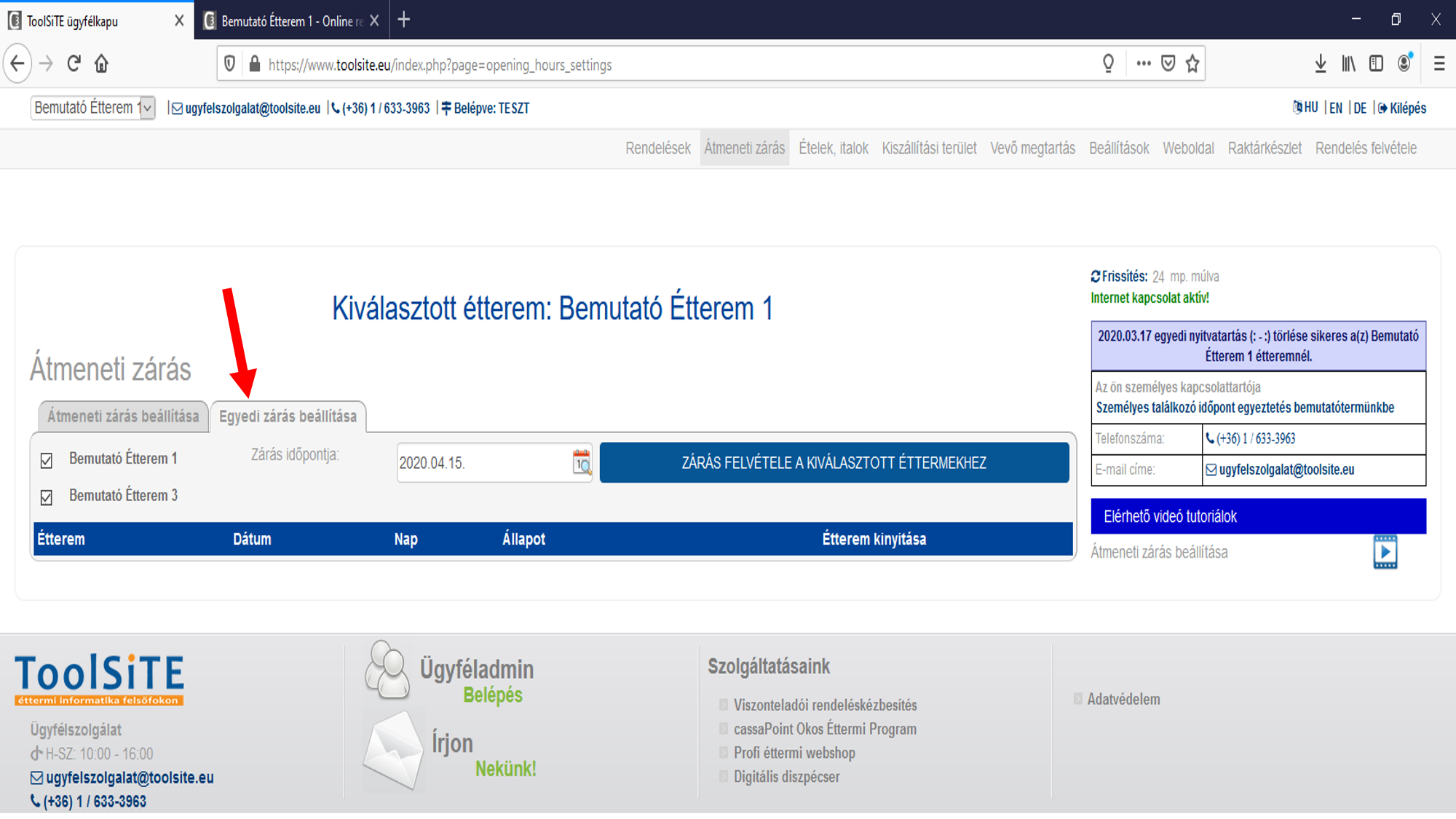
Egyedi zárást is be tudsz állítani, ehhez válaszd ki a „egyedi zárás beállítása” menüpontot, majd állítsd be a dátumot, amikor zárva tart az étterem (és pipáld ki, hogy mely éttermekre vonatkozik ez a zárás).
ÉTEL-ITAL IN / AKTIVÁLÁS
Név alapján is rá tudsz keresni.
Ha az étlapon szereplő ételeket, italokat, feltéteket az étterem éppen nem tudja elkészíteni, itt a pipák segítségével aktiválni/inaktiválni tudod őket, így azok nem lesznek láthatók az étlapon.
aktív = az étlapon látszik
inaktív = az étlapon nem látszik
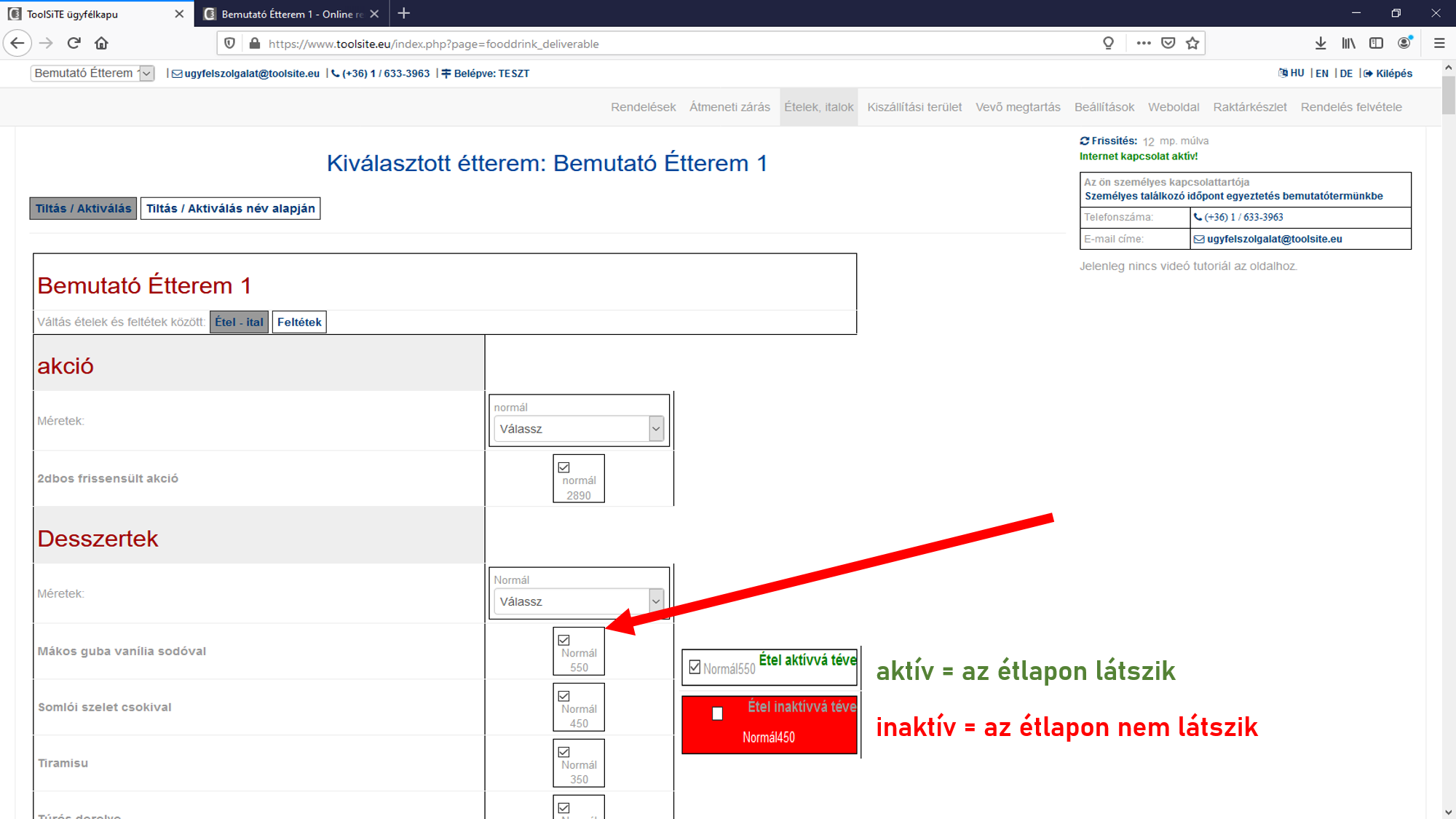
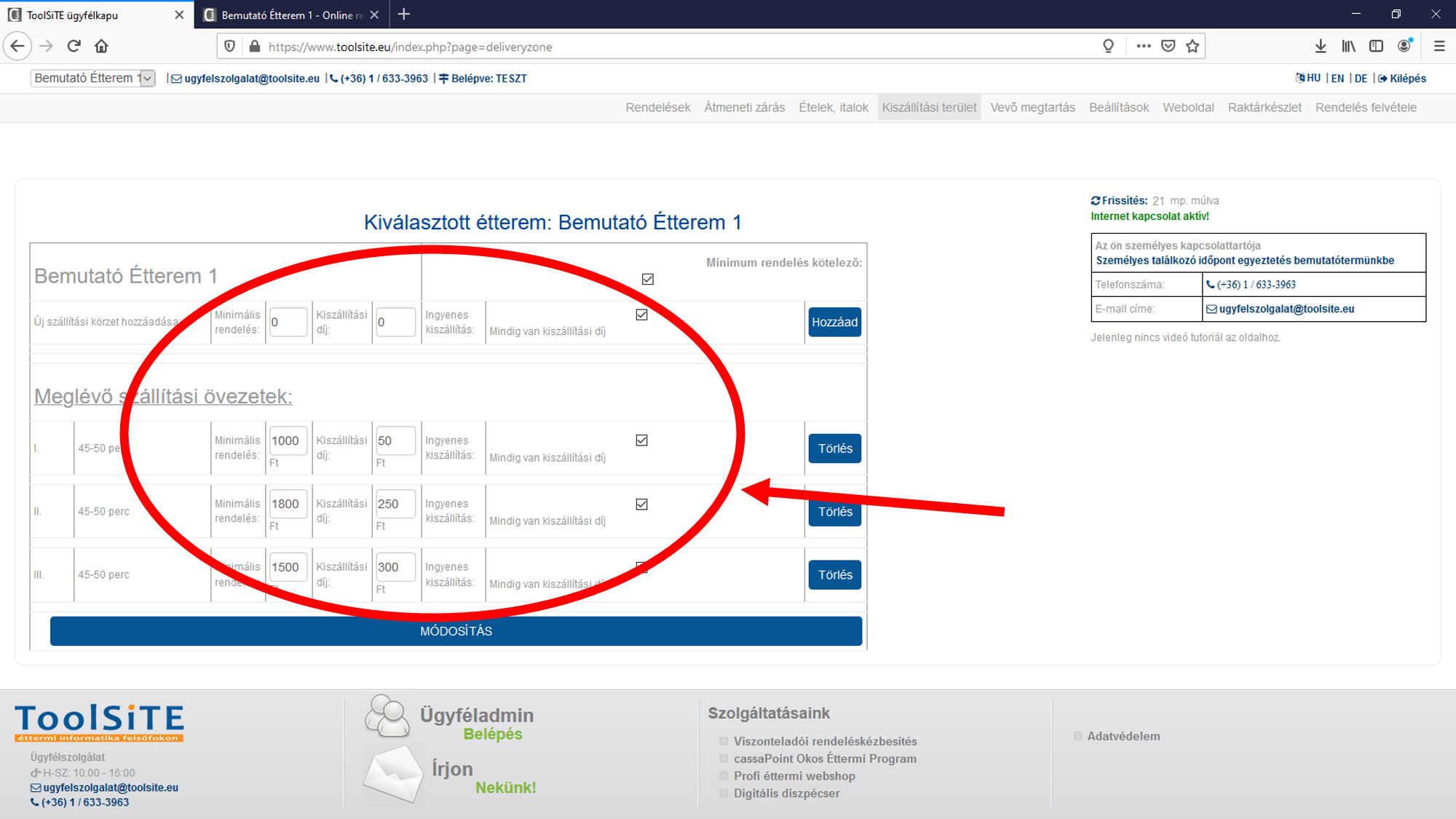
KISZÁLLÍTÁSI TERÜLET
Itt tudod módosítani a már meglévő szállítási övezetekre vonatkozó beállításokat. (A változtatásokat a „MÓDOSÍTÁS” gombra kattintva tudod elmenteni)
Új kiszállítási övezetet az itt lévő mezők segítségével tudsz hozzáadni
Töltsd ki a a mezőket, majd kattints a „Hozzáad” gombra
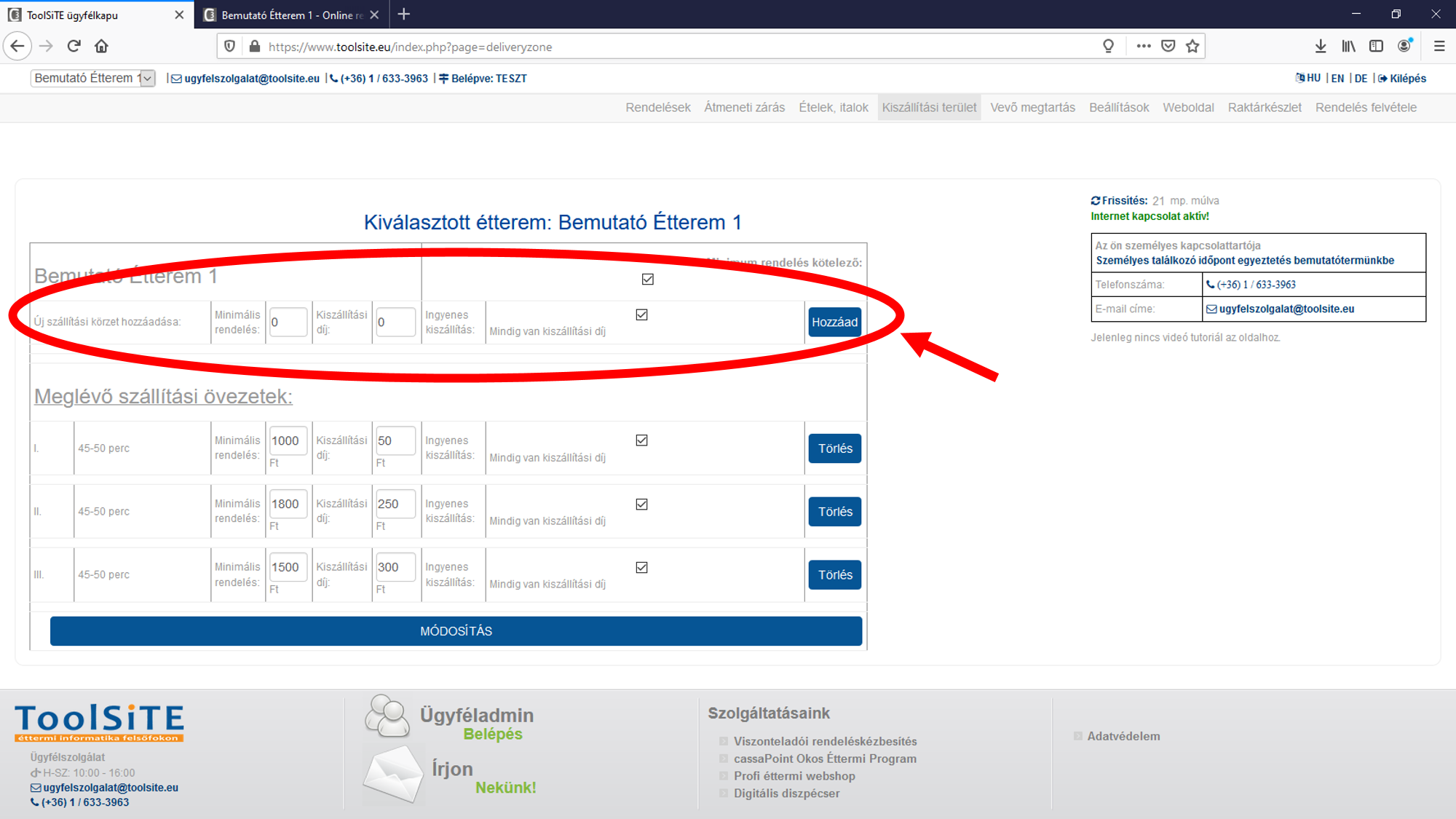
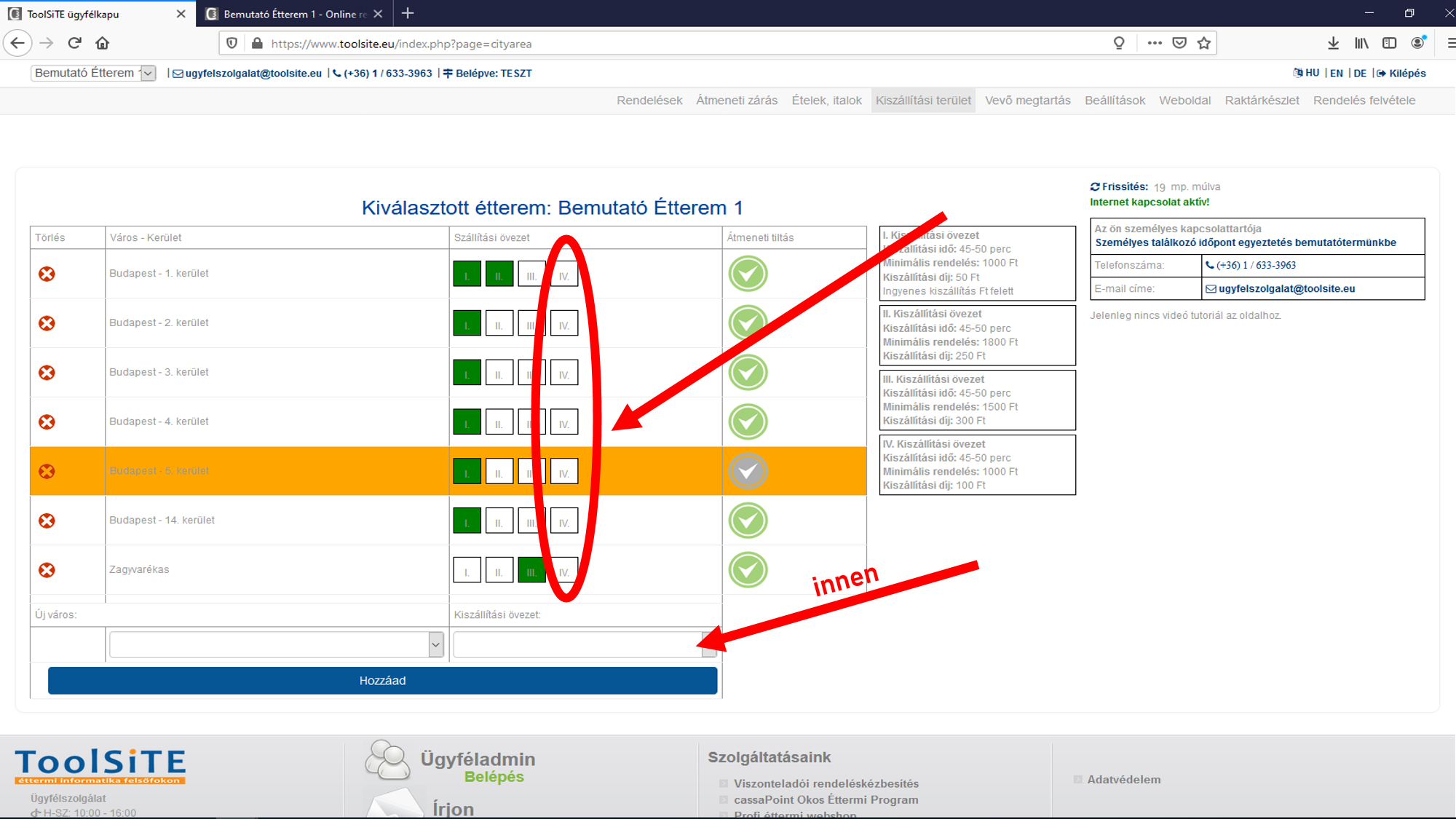
Az új kiszállítási övezet meg fog jelenni a „Város-Kerület-Utca” menüpontban, ezzel két dolgot tudsz csinálni:
1. A már meglévő kerületekhez/településekhez/utcákhoz tudod hozzáadni
2. új települést/kerületet tudsz felvenni (miután itt beállítottad az új övezetet a legördülő menüből), ennél már automatikusan az új kiszállítási terület fog megjelenni
1. Választhatsz, hogy az adott kerületre melyik szállítási övezet kiszállítási díja/minimum rendelési összege vonatkozzon.
2. A pipára kattintva inaktiválhatod/aktiválhatod az adott szállítási kerületet.
3. Itt tudsz új szállítási kerületet/települést hozzáadni, amit a gomb felett lévő legördülő listából tudsz hozzáadni.
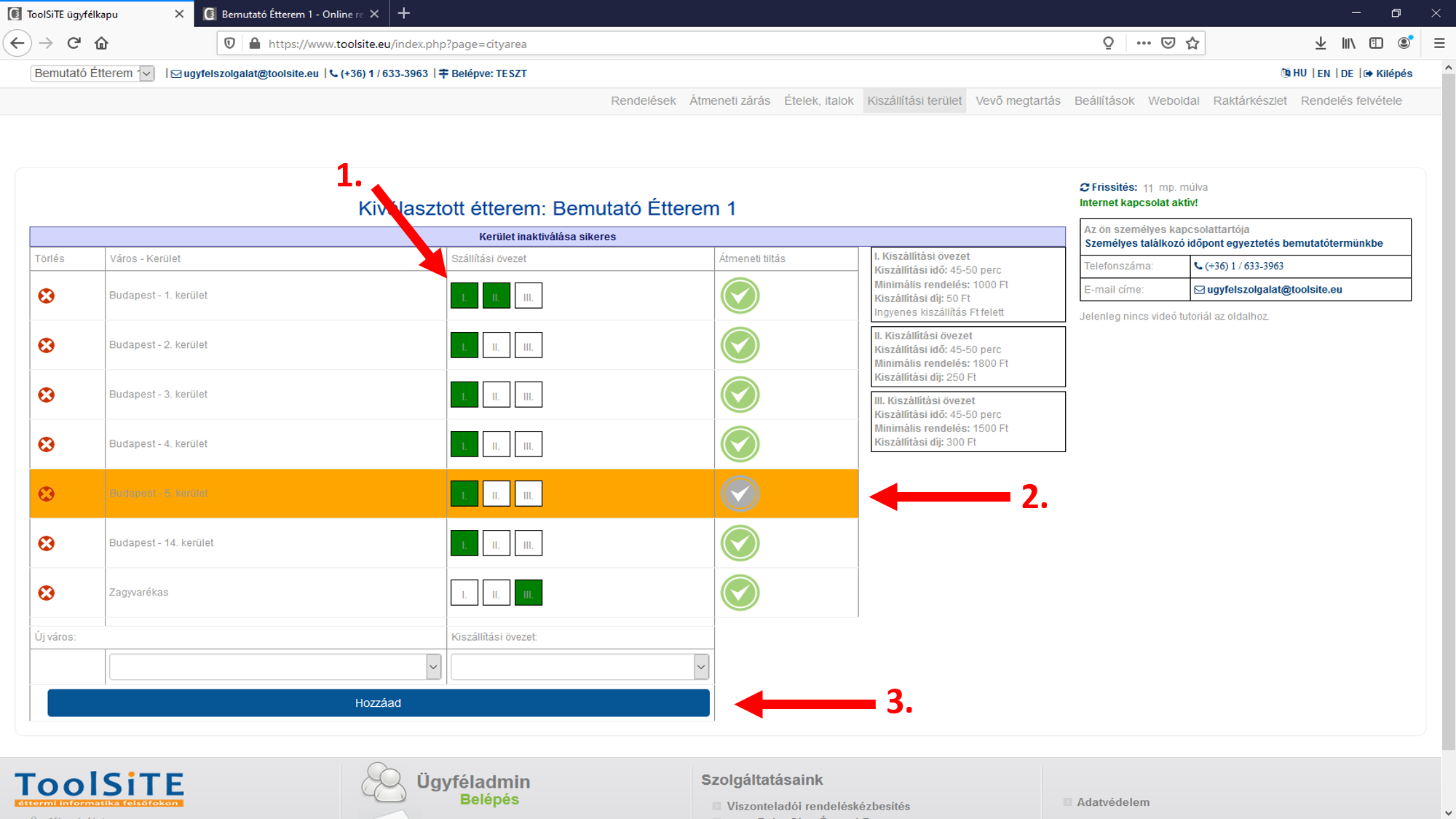
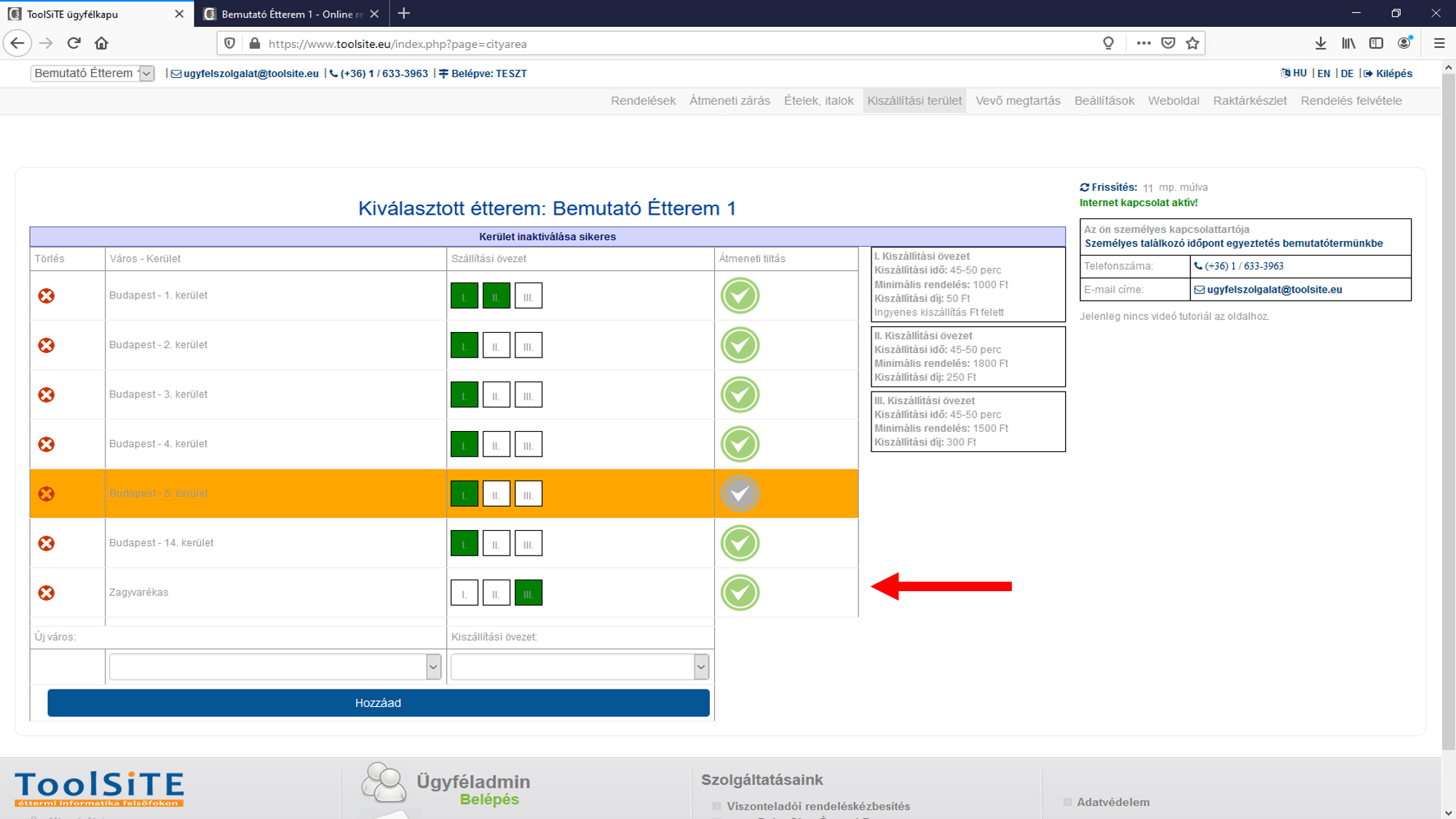
A kerületre kattintva felugrik egy ablak, itt beállíthatod/módosíthatod, melyik utcába vállalja az étterem a szállítást, melyikbe nem.
Az egyes utcákra is be lehet állítani, hogy melyik kiszállítási övezetbe tartozzon.
Ha az összes övezetet kikattintod az adott utcánál, az utca inaktívvá válik, tehát ez úgy fog megjelenni, hogy az étterem oda nem vállalja a szállítást.
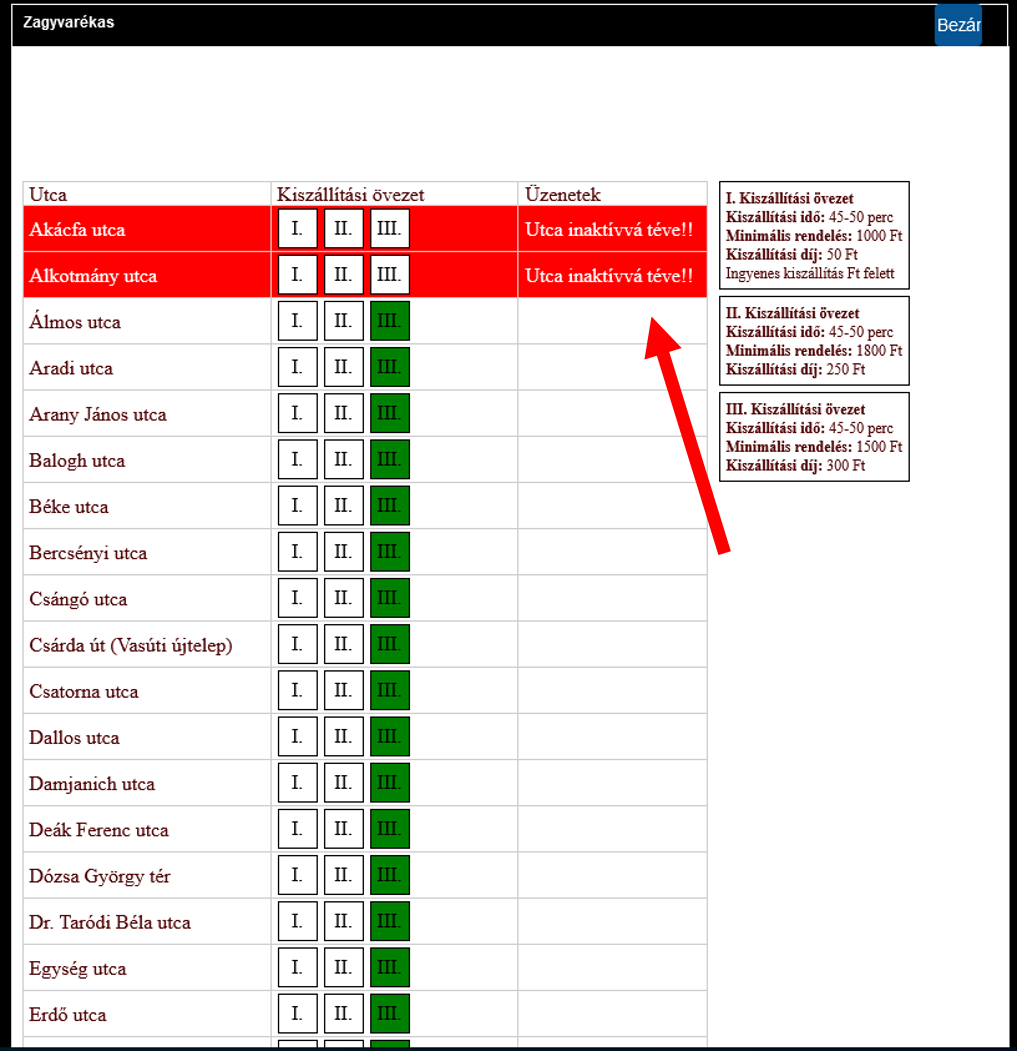
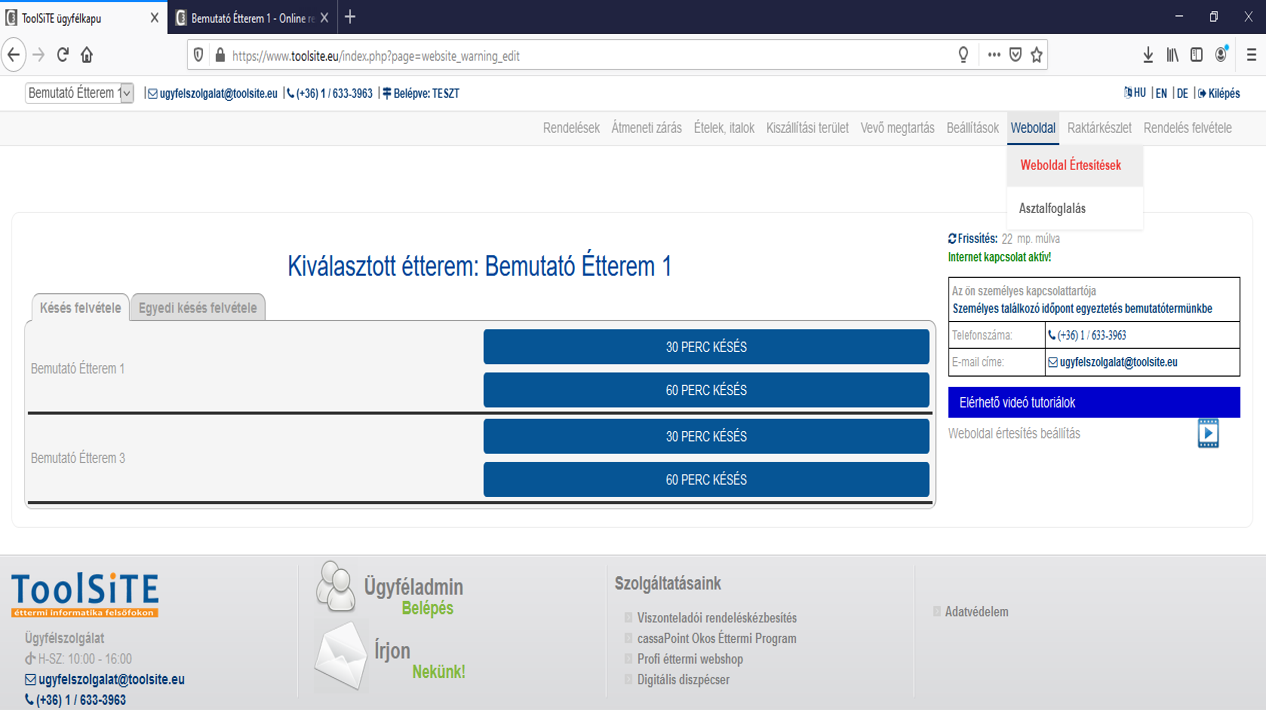
WEBOLDAL:
Késést a „Weboldal >> Weboldal értesítések” menüpont alatt lehet beállítani.
Katt a megfelelő gombra, és már latható is lesz a késés.
Ha törölni szeretnéd a késést, csak kattints a „KÉSÉS TÖRLÉSE” gombra
Egyedi késést is fel tudsz venni az „EGYEDI KÉSÉS FELVÉTELE” fül alatt
Állítsd be az időszakot, amíg tart a késés, írd be az indokot, majd vedd fel a késést az „ÚJ ÉRTESÍTÉS FELVITELE” gombbal